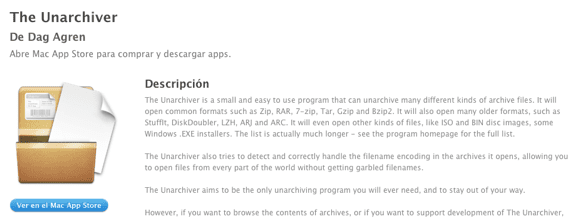
Ci sono molte applicazioni nel Mac App Store per decomprimere i file sul nostro Mac, la varietà esistente è davvero buona per l'utente. Ai suoi tempi ho scaricato l'applicazione The Unarchiver che fa proprio questo, decomprime i file e fino ad oggi continuo a usarla sul mio Mac poiché gli sviluppatori le possibilità tendono a migliorare, con alcuni aggiornamenti.
È uno strumento semplice che ci permette di decomprimere tutti i tipi di file: ZIP, RAR, 7-zip, tar, gzip e bzip2 tra gli altri. In caso di compressione in formati più vecchi, come StuffIt, DiskDoubler, LZH, ARJ e ARC… non avremo alcun problema a rimuovere i file all'interno con questa applicazione.
Esistono molte altre applicazioni per decomprimere file nel Mac App Store, ma questa è senza dubbio una di quelle che possiamo consigliare a chi cerca uno strumento facile e veloce per quando abbiamo bisogno di decomprimere un file sul nostro Mac.
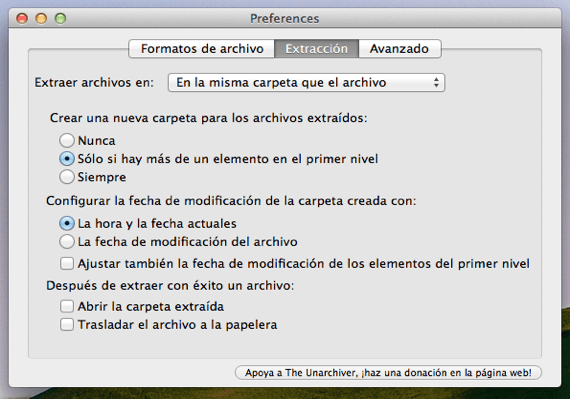
Semplice da usare, con un'interfaccia senza complicazioni di alcun tipo e totalmente gratuito. Anche questo strumento di decompressione appena ricevuto un aggiornamento alla versione 3.71 e apporta alcuni miglioramenti:
- Migliorata l'opzione di ricerca file per OS X e file da dispositivi iOS che abbiamo archiviato sul Mac.
- Risolve un bug che non consentiva di utilizzare alcuni nomi nei file Zip ed Exe
- Aggiunge anche correzioni per poter estrarre sempre i file anche se sono con gli attributi in modalità di "sola lettura"
- Risolvi alcuni piccoli bug e aggiungi la lingua bulgara
Con questa applicazione non avremo alcun problema a estrarre tutti i tipi di file sul nostro Mac. Con tutte le opzioni di configurazione di questa applicazione in spagnolo e disponibili per OS X versioni 10.6.0 o successive, questa applicazione può essere utile per decomprimere i file in più di uno.
[app 425424353]Maggiori informazioni - La batteria del tuo Macbook è in buone condizioni? Coconut Battery te lo dirà
ciao!
Ho installato l'unarchiver e quando avvio il programma ottengo una scatola nera che dice:
impostando unarchiver come app predefinita
1.- usa il menu «file> ottieni informazioni» nel Finder su un file di quel tipo
2.- utilizzare «apri con ...» per selezionare l'archiviazione
3.- fai clic su «cambia tutto ...»
Non capisco cosa fare o dove spostarlo, ho provato le informazioni del programma e non viene fuori nulla, se mi puoi aiutare.
la ringrazio molto!
Ciao Miguel,
quello che ti dice è che lo metti come decompressore iniziale
Questo non ha nulla a che fare con il funzionamento dell'app. Prova a decomprimere un file facendo clic destro su di esso e Apri con ... lo apri con questa app e il gioco è fatto. Se quello che vuoi è che vengano decompressi automaticamente con questa applicazione, segui i passaggi descritti in 1, 2 e 3
Saluti!
L'ho già fatto e l'ho impostato anche per aprirlo automaticamente con quell'applicazione e quella scatola nera continua ad apparire e non decomprime nulla, infatti dell'app non funziona nulla, non so se devo disinstallarla e reinstallarla .
A me succede la stessa cosa
Quando vado in formato file, la casella con il carattere che Miguel ha detto in grassetto salta.
Ciao, la stessa cosa succede anche a me e niente ... con il tasto destro non si decomprime e se seguo i passaggi continua lo stesso. Mandaci un cavo per fi